자습서: SAP Business ByDesign과 Microsoft Entra SSO(Single Sign-On) 통합
이 자습서에서는 SAP Business ByDesign을 Microsoft Entra ID와 통합하는 방법을 알아봅니다. SAP Business ByDesign을 Microsoft Entra ID와 통합하면 다음이 가능합니다.
- SAP Business ByDesign에 액세스할 수 있는 사용자를 Microsoft Entra ID로 제어합니다.
- 사용자가 Microsoft Entra 계정을 사용하여 SAP Business ByDesign에 자동으로 로그인되도록 할 수 있습니다.
- 하나의 중앙 위치에서 계정을 관리합니다.
필수 조건
시작하려면 다음 항목이 필요합니다.
- Microsoft Entra 구독. 구독이 없는 경우 무료 계정을 얻을 수 있습니다.
- SAP Business ByDesign SSO(Single Sign-On)가 설정된 구독
시나리오 설명
이 자습서에서는 테스트 환경에서 Microsoft Entra SSO를 구성하고 테스트합니다.
- SAP Business ByDesign에서 SP 시작 SSO를 지원합니다.
갤러리에서 SAP Business ByDesign 추가
SAP Business ByDesign을 Microsoft Entra ID에 통합하도록 구성하려면 갤러리의 SAP Business ByDesign을 관리 SaaS 앱 목록에 추가해야 합니다.
- 최소한 클라우드 애플리케이션 관리자로 Microsoft Entra 관리 센터에 로그인합니다.
- ID>애플리케이션>엔터프라이즈 애플리케이션>새 애플리케이션으로 이동합니다.
- 갤러리에서 추가 섹션의 검색 상자에 SAP Business ByDesign을 입력합니다.
- 결과 패널에서 SAP Business ByDesign을 선택한 다음, 앱을 추가합니다. 앱이 테넌트에 추가될 때까지 잠시 동안 기다려 주세요.
또는 Enterprise App Configuration 마법사를 사용할 수도 있습니다. 이 마법사에서는 테넌트에 애플리케이션을 추가하고, 앱에 사용자/그룹을 추가하고, 역할을 할당하고, SSO 구성을 설정할 수 있습니다. Microsoft 365 마법사에 대한 자세한 정보
Microsoft Entra SSO 구성 및 테스트
B.Simon이라는 테스트 사용자를 사용하여 SAP Business ByDesign으로 Microsoft Entra SSO를 구성하고 테스트합니다. SSO가 작동하려면 Microsoft Entra 사용자와 SAP Business ByDesign의 관련 사용자 간의 연결 관계를 설정해야 합니다.
SAP Business ByDesign을 사용하여 Microsoft Entra SSO를 구성하고 테스트하려면 다음 단계를 수행합니다.
- Microsoft Entra SSO 구성 - 사용자가 이 기능을 사용할 수 있도록 합니다.
- Microsoft Entra 테스트 사용자 만들기 - B.Simon을 사용하여 Microsoft Entra Single Sign-On을 테스트합니다.
- Microsoft Entra 테스트 사용자 할당 - B.Simon이 Microsoft Entra Single Sign-On을 사용할 수 있도록 합니다.
- SAP Business ByDesign SSO 구성 - 애플리케이션 쪽에서 Single Sign-On 설정을 구성합니다.
- SAP Business ByDesign 테스트 사용자 만들기 - B.Simon의 Microsoft Entra 표현과 연결된 해당 사용자를 SAP Business ByDesign에 만듭니다.
- SSO 테스트 - 구성이 작동하는지 여부를 확인합니다.
Microsoft Entra SSO 구성
다음 단계에 따라 Microsoft Entra SSO를 사용하도록 설정합니다.
최소한 클라우드 애플리케이션 관리자로 Microsoft Entra 관리 센터에 로그인합니다.
ID>애플리케이션>엔터프라이즈 애플리케이션>SAP Business ByDesign>Single Sign-On으로 이동합니다.
Single Sign-On 방법 선택 페이지에서 SAML을 선택합니다.
SAML로 Single Sign-On 설정 페이지에서 기본 SAML 구성에 대한 연필 아이콘을 클릭하여 설정을 편집합니다.
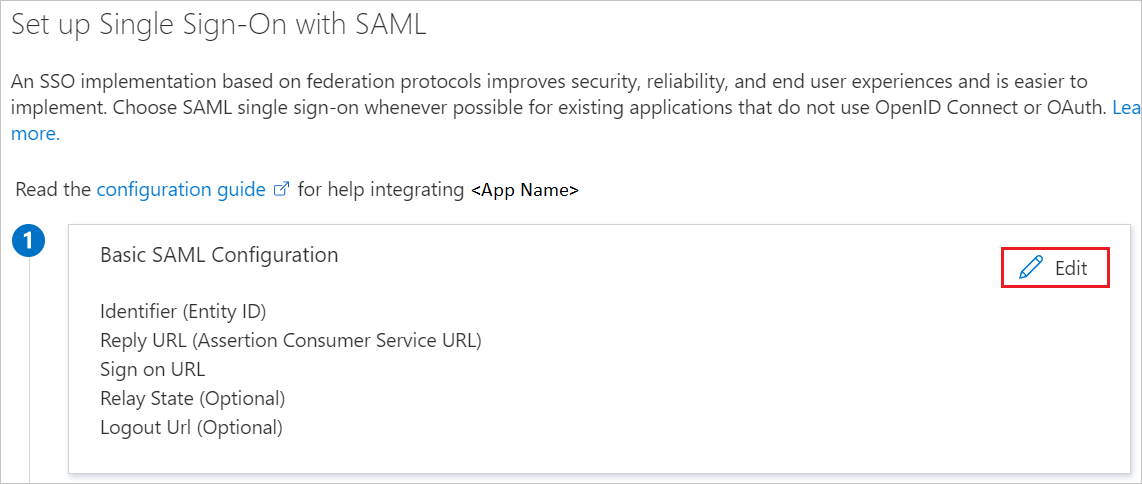
기본 SAML 구성 섹션에서 다음 단계를 수행합니다.
a. 로그온 URL 텍스트 상자에서
https://<servername>.sapbydesign.com패턴을 사용하는 URL을 입력합니다.b. 식별자(엔터티 ID) 텍스트 상자에서
https://<servername>.sapbydesign.com패턴을 사용하는 URL을 입력합니다.참고 항목
이러한 값은 실제 값이 아닙니다. 실제 로그온 URL 및 식별자로 이러한 값을 업데이트합니다. 이러한 값을 얻으려면 SAP Business ByDesign 클라이언트 지원 팀에 문의하세요. 기본 SAML 구성 섹션에 표시된 패턴을 참조할 수도 있습니다.
SAP Business ByDesign 애플리케이션은 특정 형식의 SAML 어설션이 필요합니다. 이 애플리케이션에 대해 다음 클레임을 구성합니다. 애플리케이션 통합 페이지의 사용자 특성 섹션에서 이러한 특성의 값을 관리할 수 있습니다. SAML로 Single Sign-On 설정 페이지에서 편집 단추를 클릭하여 사용자 특성 대화 상자를 엽니다.
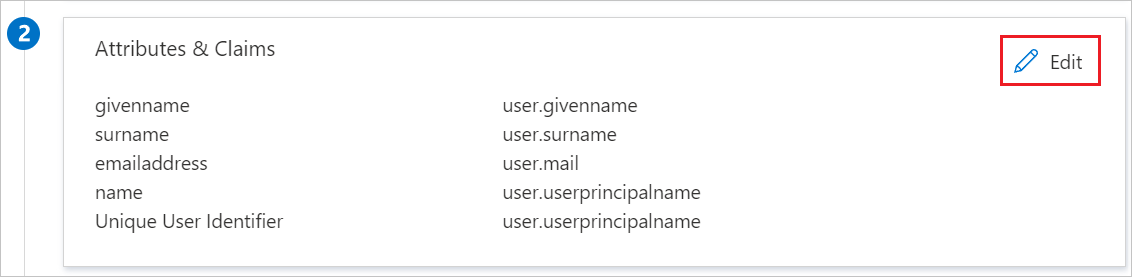
편집 아이콘을 클릭하여 이름 식별자 값을 편집합니다.
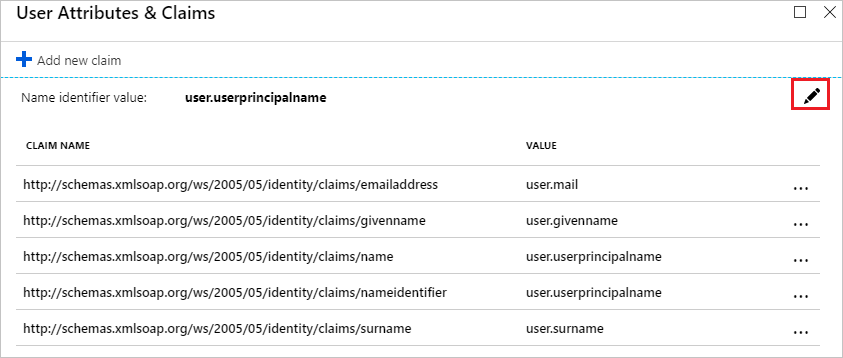
사용자 클레임 관리 섹션에서 다음 단계를 수행합니다.

a. 변환을 원본으로 선택합니다.
b. 변환 드롭다운 목록에서 ExtractMailPrefix()를 선택합니다.
참고 항목
기본적으로 SAP Business ByDesign은 사용자 매핑에 지정되지 않은 NameID 형식을 사용합니다. 이 애플리케이션은 SAP Business ByDesign 사용자 별칭에 대한 SAML 어설션의 NameID를 매핑합니다. 또한 이 애플리케이션은 이름 ID 유형인 emailAddress를 지원합니다. 이 경우 애플리케이션은 SAML 어설션의 NameID를 SAP Business ByDesign 직원 연락처 데이터의 SAP Business ByDesign 사용자 이메일 주소에 매핑합니다. 자세한 내용은 SAP Business ByDesign을 사용한 SSO(Single Sign-On)를 참조하세요.
SAML로 Single Sign-On 설정 페이지의 SAML 서명 인증서 섹션에서 다운로드를 클릭하여 요구 사항에 따라 제공된 옵션에서 페더레이션 메타데이터 XML을 다운로드하고 컴퓨터에 저장합니다.
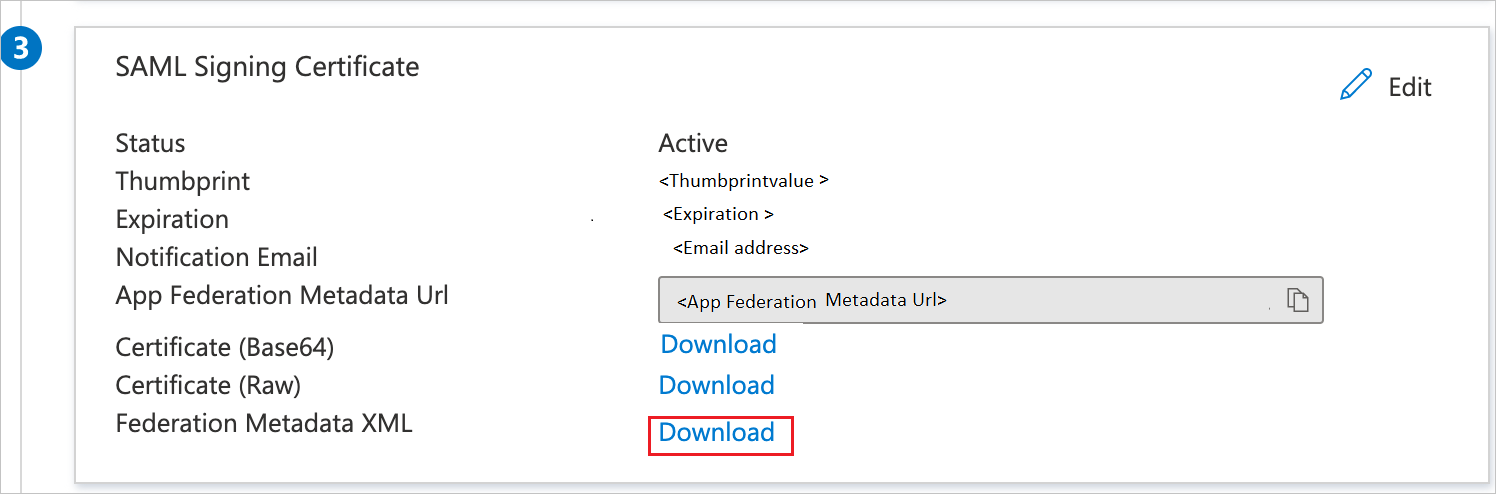
SAP Business ByDesign 설정 섹션에서 애플리케이션에 필요한 적절한 URL을 복사합니다.
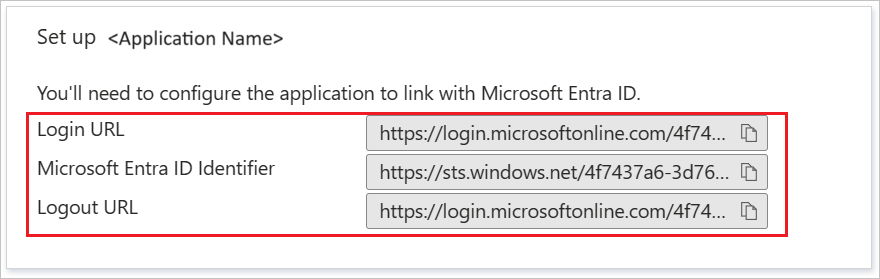
Microsoft Entra 테스트 사용자 만들기
이 섹션에서는 B.Simon이라는 테스트 사용자를 만듭니다.
- 최소한 사용자 관리자로 Microsoft Entra 관리 센터에 로그인합니다.
- ID>사용자>모든 사용자로 이동합니다.
- 화면 위쪽에서 새 사용자>새 사용자 만들기를 선택합니다.
- 사용자 속성에서 다음 단계를 수행합니다.
- 표시 이름 필드에서
B.Simon을 입력합니다. - 사용자 계정 이름 필드에서 username@companydomain.extension을 입력합니다. 예:
B.Simon@contoso.com. - 암호 표시 확인란을 선택한 다음, 암호 상자에 표시된 값을 적어둡니다.
- 검토 + 만들기를 선택합니다.
- 표시 이름 필드에서
- 만들기를 선택합니다.
Microsoft Entra 테스트 사용자 할당
이 섹션에서는 B.Simon이 SAP Business ByDesign에 대한 액세스 권한을 부여하여 Single Sign-On을 사용할 수 있도록 합니다.
최소한 클라우드 애플리케이션 관리자로 Microsoft Entra 관리 센터에 로그인합니다.
ID>애플리케이션>엔터프라이즈 애플리케이션>SAP Business ByDesign으로 이동합니다.
앱의 개요 페이지에서 관리 섹션을 찾고 사용자 및 그룹을 선택합니다.
사용자 추가를 선택한 다음, 할당 추가 대화 상자에서 사용자 및 그룹을 선택합니다.
사용자 및 그룹 대화 상자의 사용자 목록에서 B.Simon을 선택한 다음, 화면 아래쪽에서 선택 단추를 클릭합니다.
앱이 사용자에게 할당되는 다양한 역할을 지원하는 경우 역할 선택 드롭다운에서 역할을 선택할 수 있습니다. 이 앱에 사용할 수 있는 역할이 없으면 "기본 액세스" 역할이 선택됩니다.
할당 추가 대화 상자에서 할당 단추를 클릭합니다.
SAP Business ByDesign SSO 구성
관리자 권한으로 SAP Business ByDesign 포털에 로그인합니다.
애플리케이션 및 사용자 관리 일반 작업으로 이동하여 ID 공급자 탭을 클릭합니다.
새 ID 공급자를 클릭하고 다운로드한 메타데이터 XML 파일을 선택합니다. 메타데이터를 가져온 후 애플리케이션은 필요한 서명 인증서와 암호화 인증서를 자동으로 업로드합니다.
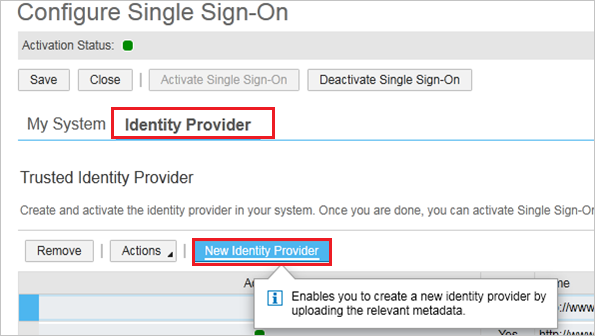
어설션 소비자 서비스 URL을 SAML 요청에 포함하려면 어설션 소비자 서비스 URL 포함을 선택합니다.
Single Sign-on 활성화를 클릭합니다.
변경 내용을 저장합니다.
내 시스템 탭을 클릭합니다.
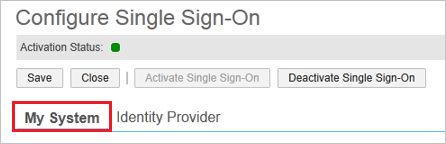
Microsoft Entra ID 로그인 URL 텍스트 상자에 이전에 복사한 로그인 URL 값을 붙여넣습니다.
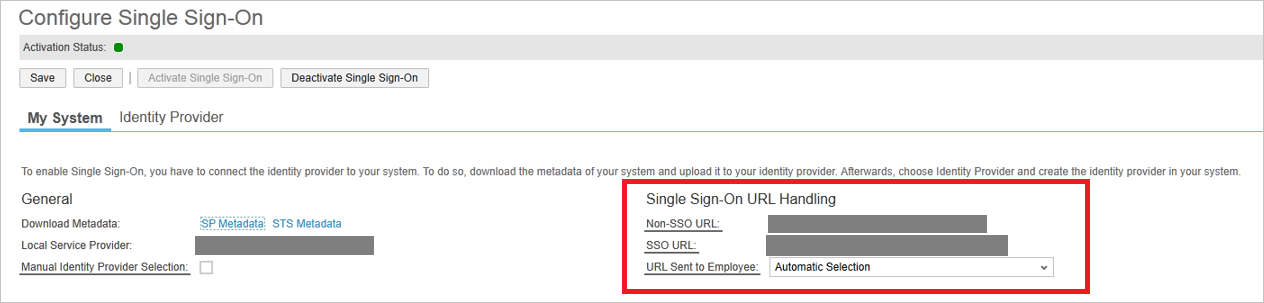
직원이 수동 ID 공급자 선택을 선택하여 사용자 ID 및 암호 또는 SSO를 사용하는 로그온 중 하나를 수동으로 선택할 수 있는지 여부를 지정합니다.
SSO URL 섹션에서 직원이 애플리케이션에 로그인하는 데 사용해야 하는 URL을 지정합니다. 직원에게 전송된 URL 드롭다운 목록에서 다음 옵션 중 하나를 선택할 수 있습니다.
SSO가 아닌 URL
시스템은 직원에게 정상적인 시스템 URL만을 보냅니다. 직원은 SSO를 사용하여 로그인할 수 없으며 대신 암호나 인증서를 사용해야 합니다.
SSO URL
시스템은 직원에게 SSO URL만을 보냅니다. 직원은 SSO를 사용하여 로그인할 수 있습니다. IdP를 통해 인증 요청이 리디렉션됩니다.
자동 선택
SSO가 활성화되지 않은 경우 시스템은 일반 시스템 URL을 직원에게 보냅니다. SSO가 활성 상태인 경우 시스템은 직원이 암호를 가지는지 여부를 확인합니다. 암호를 사용할 수 있는 경우 SSO URL와 SSO가 아닌 URL은 직원에게 전송됩니다. 그러나 직원에게 암호가 없는 경우 SSO URL만이 직원에게 전송됩니다.
변경 내용을 저장합니다.
SAP Business ByDesign 테스트 사용자 만들기
이 섹션에서는 SAP Business ByDesign에서 Britta Simon이라는 사용자를 만듭니다. SAP Business ByDesign 클라이언트 지원 팀과 협력하여 SAP Business ByDesign 플랫폼에 사용자를 추가합니다.
참고 항목
NameID 값이 SAP Business ByDesign 플랫폼에서 사용자 이름 필드와 일치하는지 확인하세요.
SSO 테스트
이 섹션에서는 다음 옵션을 사용하여 Microsoft Entra Single Sign-On 구성을 테스트합니다.
이 애플리케이션 테스트를 클릭하면 웹 브라우저가 로그인 흐름을 시작할 수 있는 SAP Business ByDesign 로그온 URL로 리디렉션됩니다.
SAP Business ByDesign 로그온 URL로 직접 이동하여 해당 위치에서 로그인 흐름을 시작합니다.
Microsoft 내 앱을 사용할 수 있습니다. 내 앱에서 SAP Business ByDesign 타일을 클릭하면 웹 브라우저가 SAP Business ByDesign 로그온 URL로 리디렉션됩니다. 내 앱에 대한 자세한 내용은 내 앱 소개를 참조하세요.
다음 단계
- SSO용 SAP Business ByDesign을 구성하면 세션 제어를 적용하여 조직의 중요한 데이터 반출 및 반입을 실시간으로 방지할 수 있습니다. 세션 제어는 조건부 액세스에서 확장됩니다. Microsoft Defender for Cloud Apps를 사용하여 세션 제어를 적용하는 방법을 알아봅니다.